前回はタイのキャリアTrueMoveのTravel SIM Worldというローミング対応SIMを購入したことを紹介しました。
今回はこのSIMカードを使えるようにしたいと思います。
購入したSIMカード
購入したプリペイドSIMカードを紹介しておきます。
プリペイドSIMカードの発行しているキャリアはタイのTrueMoveというキャリアです。SIMカードは標準・マイクロ・ナノの3サイズ対応です。

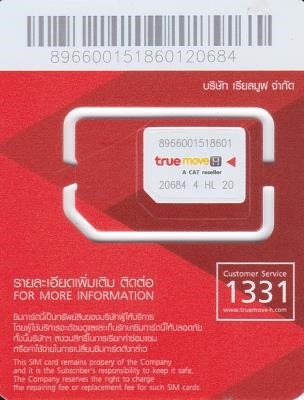
このプリペイドSIMカードのプランは下記のようになっています。
- 名称: Travel SIM World
- 価格: Amazonで2000円
- データ容量: 4GB
- 有効期間: 15日間
- 利用可能地域
- ヨーロッパ: ギリシャ, ブルガリア, フィンランド, ウクライナ, ラトビア, スロベニア, アルバニア, ノルウェー, ドイツ, リトアニア, スイス, アイスランド, ポルトガル, マルタ, ロシア, スウェーデン, オーストリア, アイルランド, デンマーク, オランダ, フランス, ルーマニア, スペイン, チェコ, イギリス, エストニア, ルクセンブルグ, スロバキア, イタリア, ハンガリー
- アジア: 台湾, インド, カンボジア, 中国 (チベットを含む), フィリピン, インドネシア, 日本, ベトナム, マカオ, 香港, 韓国, ブルネイ, ミャンマー, マレーシア, シンガポール
- オセアニア: オーストラリア, ニュージーランド
- 北中米: カナダ, アメリカ (ハワイを含む)
- 中東: カタール, イスラエル, トルコ
- アフリカ: ガーナ, 南アフリカ
SIMカードのアクティベーション
SIMカードのアクティベーションはTravel SIM Worldが使用可能な地域で、SIMカードをスマートフォンに装着して電源を入れれば行われます。
日本でもアクティベーションすることができますが、アクティベーションした瞬間から有効期限のカウントが始まります。
アクティベーションは簡単なので最初に使う国で行うことをおすすめします。
私は韓国・ソウル経由でヨーロッパを周遊する予定だったので、韓国に到着したときにアクティベーションを行いました。
SIMカードをスマートフォンに装着して電源を入れると、すぐにSMSが複数送られています。ただしSMSがタイ語なのでGoogle翻訳で解読する必要があります。
1通目はアクティベーション成功の案内で、プリペイドSIMカードの基本情報が通知されます。
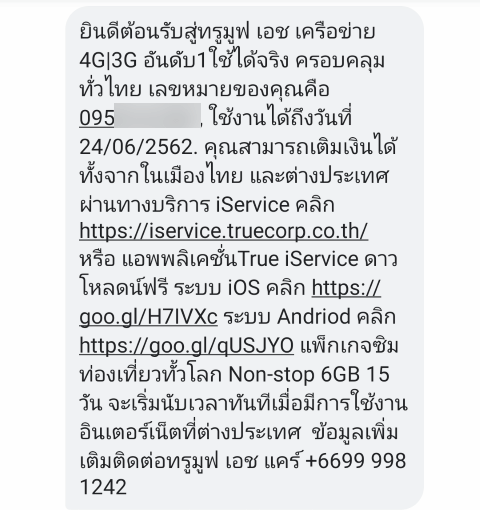
翻訳してみると次のような情報が書かれていることがわかります。
- 4G(LTE)と3Gでデータ通信が可能
- 割り当てられた電話番号は095XXXXXXX
- プリペイドSIMカードの有効期限は2019年6月24日 (開通日から30日)
- プラン(パッケージ)は「Travel SIM World」で、15日間で6GB利用可能
Amazonで購入した時にはデータ通信量は4GBということだったのですが、実際にアクティベーションしたときは6GBのデータ通信が可能でした。
これはTrueMoveの方でTravel SIM Worldの内容を変更したことが適用されたのだと思います。
なおタイのSIMカードなので、年が仏歴になっている点に注意してください
2通目は開通ボーナスの案内です。
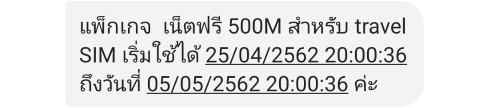
ボーナスとして、開通した時点から24時間 500MBのデータ通信がプレゼントされました。
3通目は単なる宣伝です。

このSIMカードのユーザはSuper Richというタイの両替所でレートの優遇があるようです。
4通目は今回のパッケージ(プラン)であるTravel SIM Worldの説明です。
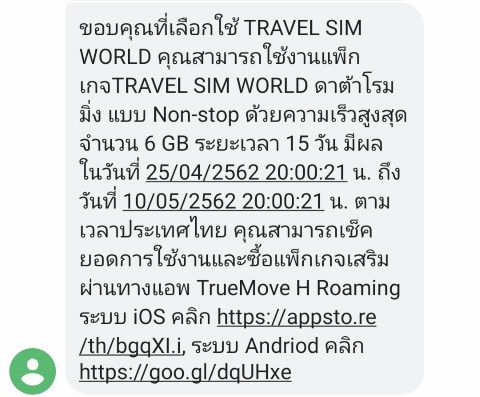
このメッセージには
- TRAVEL SIM WORLDのパッケージが適用されている
- 速度制限無しでローミングのデータ通信が可能
- データ通信量は6GB
- 有効期限は15日間 (タイ時間で2019年4月25日 20:00:21から 2019年5月10日 20:00:21まで)
- データ残量などはiOS/Androidアプリで確認可能
と記載されています。
これらのSMSが送られてきたらアクティベーションには成功していると思って良いでしょう。
また、数分するとさらにSMSが送られきます。これらのSMSはローミング中の電話のかけ方などの案内になります。
まず3つのSMSが連続で送られてきました。
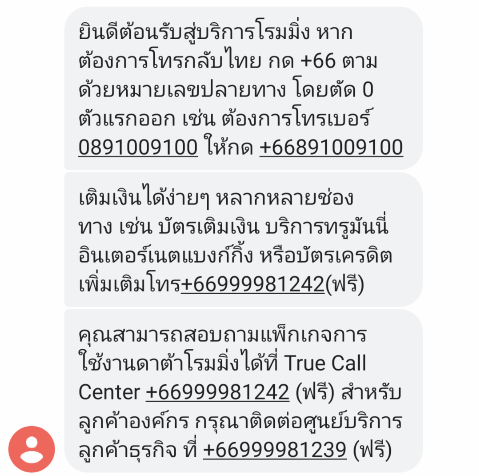
これらはローミング時の使い方などはを教えるためのもので、
- タイに電話するときには「+66」をつける
- TOP UPはいろいろな方法でできる
- TrueMoveのコンタクトセンターの電話番号
などが記載されています。
ひとまずここまで来ればアクティベーション完了とおもってOKだと思います。
スマートフォンの設定
このSIMカードを使用する際に行うスマートフォンの設定は下記の2点です。
- APN
- データローミング
Android・iPhoneについて紹介しておきます。
Androidの場合
Androidの場合は機種によってメニューが違うので、ご自分の機種に合わせて読み替えてください。
APNの設定
「設定」→「ネットワーク」→「モバイルネットワーク」→「アクセスポイント名」あたりに設定メニューがあります。
私が使用しているスマートフォンGoogle Pixel 2の場合はあらかじめこのSIMカードのAPNがプリセットされていました。
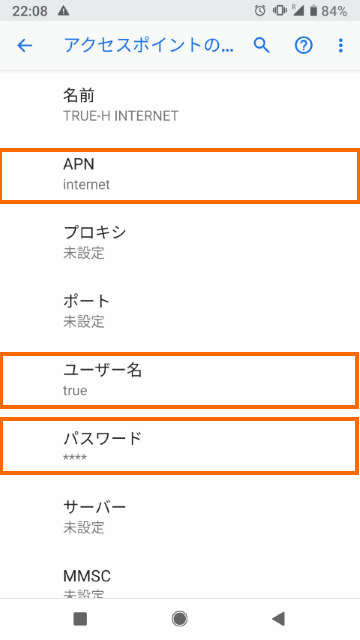
APNが用意されていないスマートフォンの場合は「新規作成」を選択して、下記の情報を入力しましょう。
| APN | internet |
|---|---|
| ユーザ名 | true |
| パスワード | true |
あとはこのAPNを選択すればOKです。
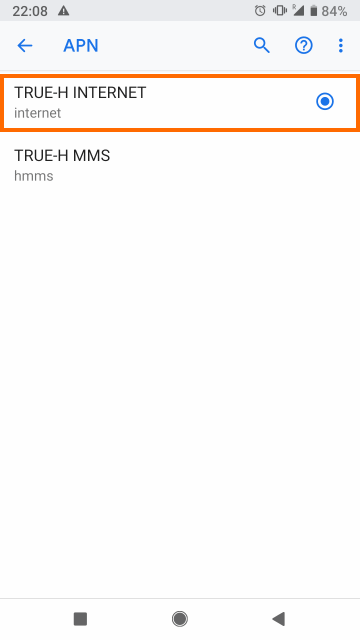
データローミングの設定
「設定」→「ネットワーク」→「モバイルネットワーク」あたりにデータローミングのメニューがあります。
私のPixel 2の場合には「ローミング」というメニュー項目があります。
データローミングをオンにするためにはこのメニュー項目のスイッチアイコンをタップします。
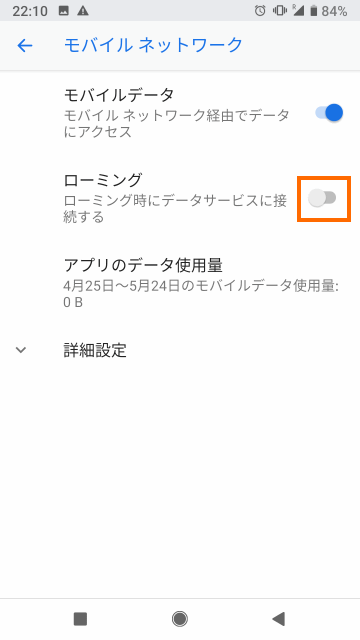
すると「高額な通信料が発生することがあります。」とちょっと怖いメッセージが表示されます。
今回使用するSIMではデータローミング対応のパッケージとなっていますので、高額な通信料は心配することはありません。ここは「OK」を選択します。
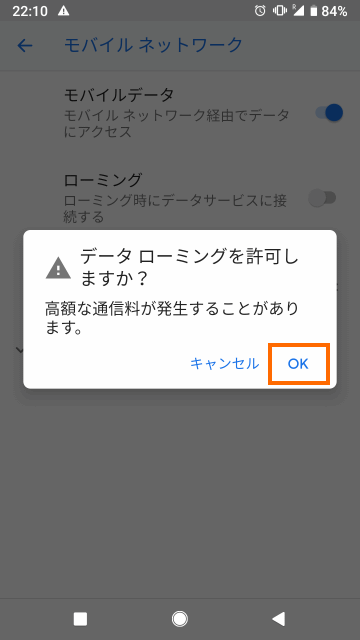
これで下の画面のようにローミングが有効になれば設定完了です。

ステータスバーのアンテナピクトのところにローミングをあらわす「R」がついていますが、データローミングを有効にすると「LTE」と表示されデータ通信ができるようになりました。
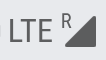
iPhoneの場合
iPhone場合はAPNの設定ができる機種とできない機種があります。
APN設定がわかりにくいので先にデータローミングの設定をしてから、APNの確認をすると良いでしょう。
データローミングの設定
iPhoneの設定メニューで「設定」→「モバイル通信」→「通信のオプション」で表示される設定で「データローミング」を有効にしましょう。
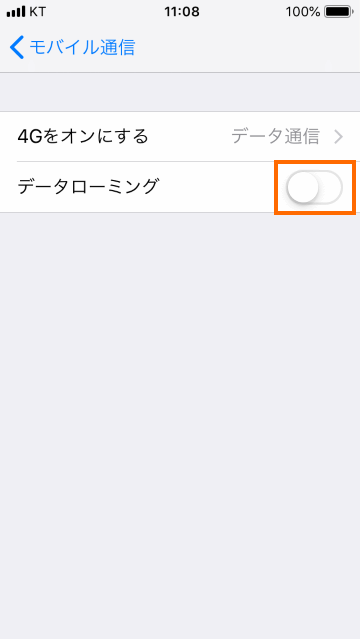
データローミングのスイッチが緑色になればデータローミングの設定が完了です。
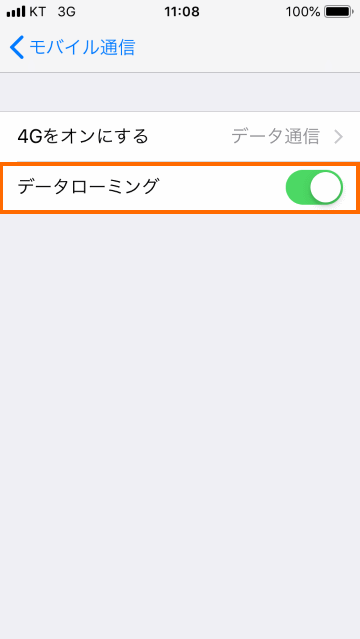
APNの設定
私のiPhone SEの場合はSIMカードを挿入すると自動的にAPNが設定されるようでした。
ステータスバーのところに「LTE」「4G」あるいは「3G」と表示されれば自動的にAPNが設定されいます。
![]()
もし通信できない場合は「設定」→「一般」→「プロファイル」でプロファイルを削除してみましょう。
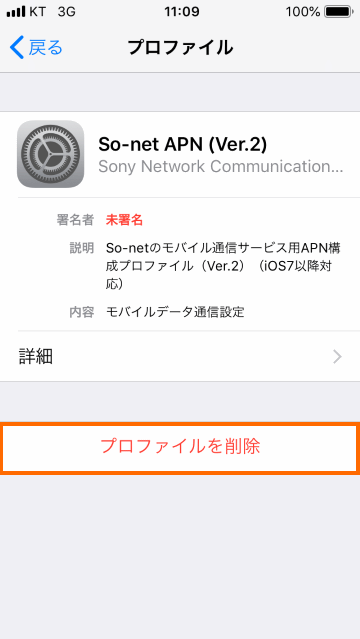
ただし、削除してしまうと、日本に戻ったときにネットワークにつながらなくなってしまいます。日本に戻ったらすぐにプロファイルを再インストールできるように、使用しているキャリアのプロファイル配布サイトなどをブックマークしておきましょう。
私の場合は最初は3G接続だったのですが、プロファイルを削除するとLTEになりました(偶然かもしれません)。
![]()
構成プロファイルを削除しても通信できない場合は、Safariで下記のリンクにアクセスして見てください。
このリンクにアクセスすると、次のようなメッセージが表示されるので「許可」を選択します

これで設定画面になるので構成プロファイルをインストールします。
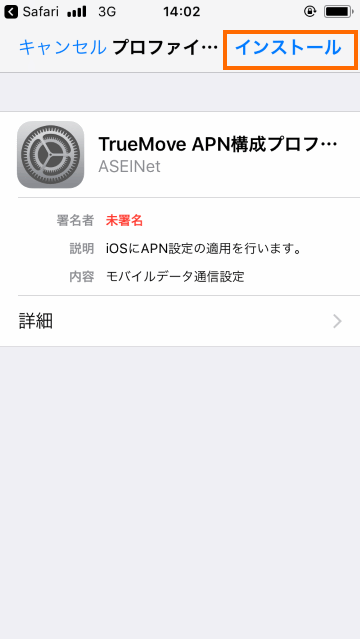
あとは画面に従って「許可」「インストール」「次へ」などを選んでいけば、TrueMove用の構成プロファイルがインストルできるはずです。
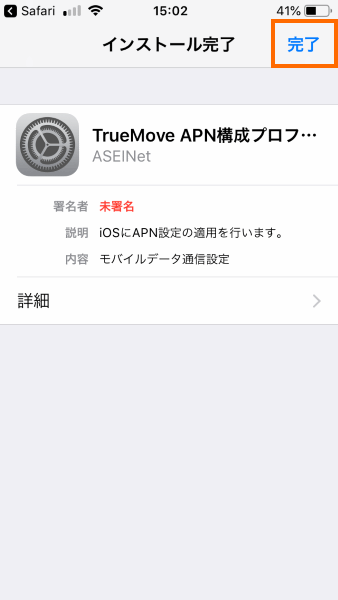
ここで紹介した構成プロファイルはWebサービスを使って私が作成したものです。
何か不具合が生じても保証はできませんので、自己責任でご利用ください。
まとめ
今回はタイのTrueMoveのローミング対応SIMであるTravel SIM Worldの初期設定を紹介しました。
アクティベーションはTravel SIM Worldの対象国でSIMカードをスマートフォンに挿入して電源を入れるだけという簡単なものです。
あとはAPNを設定してデータローミングをオンにするだけです。最近モデルならAPNは自動設定してくれると思うのでかなり簡単です。
次回はこのプリペイドSIMカードを実際に使った様子を紹介します







コメント